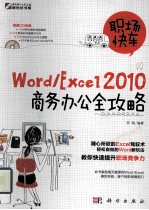
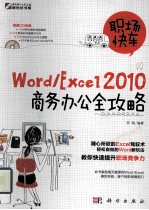
职场快车Word/Excel 2010商务办公全攻略PDF电子书下载
- 电子书积分:11 积分如何计算积分?
- 作 者:宋翔编著
- 出 版 社:北京:科学出版社
- 出版年份:2012
- ISBN:9787030328021
- 页数:253 页
Part 1 Word/Excel 2010基本操作 1
Chapter 01 第一次使用Word/Excel 2010 1
1.1 Word和Excel你问我答 1
1.1.1 Word能用来做什么 1
1.1.2 Excel能用来做什么 2
1.1.3 Word/Excel 2010有何优势 2
1.1.4 安装Word/Exoel 2010需要什么条件 5
1.1.5 Word/Excel 2010可同时安装吗 5
1.1.6 如何安装Word/Excel 2010 6
1.1.7 Word/Excel如何添加缺少的功能 7
1.1.8 如何将Word/Excel从电脑中删除 7
1.2 启动Word和Excel 8
1.3 退出Word和Excel 8
1.4 熟悉文档窗口的结构 9
1.5 Word和Excel帮助系统 10
1.5.1 浏览指定功能的帮助内容 10
1.5.2 在帮助中搜索特定内容 11
1.5.3 使用目录浏览帮助内容 12
Chapter 02 从文档基本操作开始 13
2.1 从新建文档起步 13
2.1.1 新建空白文档 13
2.1.2 基于模板新建包含固定内容的文档 13
2.2 保存、打开与关闭文档 15
2.2.1 保存文档 15
2.2.2 关闭文档 15
2.2.3 打开文档 16
2.3 保护重要文档 17
2.3.1 为文档设置密码 17
2.3.2 在受保护视图模式中打开文档 17
2.4 遇到意外时恢复文档 18
2.4.1 恢复曾经保存过的文档 18
2.4.2 恢复从未保存过的文档 19
Part 2 Word 2010商务办公全攻略 21
Chapter 03 轻松搞定图文表混排 21
3.1 输入文本 21
3.2 编辑文本 23
3.2.1 选择文本 23
3.2.2 插入文本 24
3.2.3 修改和删除文本 25
3.2.4 移动和复制文本 25
3.3 设置文本格式 25
3.3.1 设置字体格式 26
3.3.2 设置文档的默认字体 29
3.3.3 什么样的内容算是一个段落 29
3.3.4 三种最有用的段落格式 30
3.3.5 关于段落前小黑点的疑问 32
3.3.6 令人困惑的手动换行与自动换行 33
3.4 在文档中插入表格和图形对象 34
3.4.1 创建表格 34
3.4.2 插入图片 37
3.4.3 插入形状、文本框和艺术字 39
3.4.4 插入SmartArt图形 41
3.5 对图文表进行排版 44
3.5.1 设置图片的版式 44
3.5.2 处理多个图形 46
3.5.3 利用绘图画布组织多个图形 48
3.5.4 调整表格的结构 48
3.5.5 使用制表位创建类似表格结构 49
3.5.6 设置表格的边框和底纹 51
3.5.7 设置表格在文档中的位置 52
3.5.8 设置文字在表格中的位置 52
3.5.9 设置图片在表格中的位置 53
Chapter 04 规范化排版的秘诀 55
4.1 何时使用样式和模板 55
4.2 创建样式并不难 55
4.2.1 样式到底是什么 55
4.2.2 使用现有样式 55
4.2.3 开始创建样式 56
4.2.4 快速选择具有同一样式的多处文本 59
4.2.5 修改样式 61
4.2.6 重命名样式 61
4.2.7 快速使用样式:为样式指定快捷键 62
4.3 创建模板其实很简单 63
4.3.1 模板的存储位置 63
4.3.2 一步创建模板 64
4.3.3 使用模板创建文档 65
4.4 做个样式和模板的好管家 65
4.4.1 将同一个样式用于多个文档 65
4.4.2 删除无用的样式 66
4.4.3 将模板分类保存 67
Chapter 05 掌握高级排版技巧 68
5.1 创建多级编号 68
5.1.1 为什么使用多级编号 68
5.1.2 创建多级编号 69
5.2 设置图表自动编号 70
5.2.1 在文档中插入题注 70
5.2.2 使用自定义题注 71
5.3 使用交叉引用 72
5.4 添加页眉和页脚 73
5.4.1 页眉和页脚的基本编辑 73
5.4.2 在页眉和页脚中插入页码 74
5.4.3 让同一文档拥有多重页码格式 75
5.4.4 设置从第n页开始有页码 75
5.4.5 为双栏文档添加页码 76
5.5 制作目录 77
5.5.1 创建正文目录 77
5.5.2 创建图表目录 80
5.5.3 在一个文档中创建两个目录 80
5.6 使用主控文档 81
5.6.1 什么是主控文档 81
5.6.2 将多个独立文档组合为一个大型文档 81
5.6.3 将一个大型文档拆分成多个独立文档 83
5.7 高级查找与替换 84
5.7.1 了解Word通配符 84
5.7.2 查找替换示例 85
Chapter 06 制作公司考勤制度 87
6.1 案例导航 87
6.1.1 案例实现目标 87
6.1.2 案例最终效果 87
6.1.3 案例相关文件 88
6.1.4 案例制作流程 88
6.2 难点分析 88
6.3 制作过程 88
6.3.1 设置考勤制度页面尺寸 88
6.3.2 输入考勤制度的标题和正文 89
6.3.3 输入颁布考勤制度的日期 89
6.3.4 创建和使用标题和正文样式 90
6.3.5 打印考勤制度 93
6.4 技巧答疑 94
6.4.1 技巧1:通过查找替换快速输入空格 94
6.4.2 技巧2:通过查找替换快速设置标题样式 95
Chapter 07 制作应聘人员资料表 96
7.1 案例导航 96
7.1.1 案例实现目标 96
7.1.2 案例最终效果 96
7.1.3 案例相关文件 97
7.1.4 案例制作流程 97
7.2 难点分析 97
7.3 制作过程 97
7.3.1 创建应聘人员资料表 97
7.3.2 调整应聘人员资料表的结构 98
7.3.3 输入表格内的标题内容 99
7.3.4 设置文字对齐格式 99
7.3.5 为标题单元格设置底纹 100
7.3.6 设置表格外边框线 100
7.4 技巧答疑 101
7.4.1 技巧1:使用VBA快速设置所有标题单元格的底纹 101
7.4.2 技巧2:制作嵌套表格 101
Chapter 08 制作公司组织结构图 103
8.1 案例导航 103
8.1.1 案例实现目标 103
8.1.2 案例最终效果 103
8.1.3 案例相关文件 104
8.1.4 案例制作流程 104
8.2 难点分析 104
8.3 制作过程 104
8.3.1 创建组织结构图基础框架 104
8.3.2 调整组织结构图的布局 105
8.3.3 输入公司各机构的名称 107
8.3.4 美化公司组织结构图 108
8.4 技巧答疑 110
8.4.1 直接将图片创建为SmartArt图形 110
8.4.2 快速添加同级别的多个形状 111
8.4.3 使用文本窗格输入SmartArt图形的内容 111
Chapter 09 制作促销宣传海报 112
9.1 案例导航 112
9.1.1 案例实现目标 112
9.1.2 案例最终效果 112
9.1.3 案例相关文件 112
9.1.4 案例制作流程 113
9.2 难点分析 113
9.3 制作过程 113
9.3.1 设置海报页面版式 113
9.3.2 输入海报标题和宣传语 113
9.3.3 插入与设置宣传图片 115
9.3.4 为宣传图片设置艺术效果 116
9.3.5 为海报添加背景 116
9.4 技巧答疑 116
9.4.1 技巧1:始终从同一位置插入图片 116
9.4.2 技巧2:改变插入图片的默认版式 117
Chapter 10 制作产品使用说明书 118
10.1 案例导航 118
10.1.1 案例实现目标 118
10.1.2 案例最终效果 118
10.1.3 案例相关文件 119
10.1.4 案例制作流程 119
10.2 难点分析 119
10.3 制作过程 120
10.3.1 制作说明书的封面 120
10.3.2 修改说明书原有的样式 121
10.3.3 设置首字下沉效果 125
10.3.4 为说明书添加页码 125
10.3.5 创建说明书目录 125
10.4 技巧答疑 126
10.4.1 技巧1:使用查找替换功能删除文档中的所有空行 126
10.4.2 技巧2:使用VBA删除文档中的所有空行 126
10.4.3 技巧3:轻松获得“第几页,共几页”的效果 127
Part 3 Excel 2010商务办公全攻略 129
Chapter 11 数据输入与格式设置 129
11.1 使用工作表 129
11.1.1 在工作簿中添加新的工作表 129
11.1.2 选择工作表 130
11.1.3 使工作表名称更有意义 130
11.1.4 排列工作表 131
11.1.5 隐藏工作表 132
11.1.6 删除不再有用的工作表 132
11.1.7 调整工作表的结构 133
11.1.8 冻结工作表 134
11.2 输入数据的N种方法 135
11.2.1 选择单元格区域的N种方法 135
11.2.2 在一个单元格中输入数据 138
11.2.3 输入相同数据 138
11.2.4 输入序列数据 139
11.2.5 输入自己指定顺序的数据 139
11.2.6 使用数据有效性输入数据 140
11.2.7 将公式转换为固定值 142
11.2.8 将横向数据转换为纵向数据 142
11.3 为工作表数据“美容” 142
11.3.1 设置字体格式 142
11.3.2 设置数字格式 143
11.3.3 设置单元格对齐方式 144
11.3.4 设置边框和底纹 145
11.3.5 设置单元格样式 146
11.4 使用条件格式 147
11.4.1 使用内置条件格式 147
11.4.2 自定义条件格式 148
11.5 使用自定义数字格式 149
11.5.1 自定义数字格式的组成部分 149
11.5.2 自定义数字格式示例 152
Chapter 12 巧用公式与函数处理数据 155
12.1 掌握公式与函数并不难 155
12.1.1 什么是公式 155
12.1.2 什么是函数 156
12.1.3 公式是如何工作的 156
12.2 在工作表中使用公式 157
12.2.1 输入简单公式 157
12.2.2 输入包含函数的公式 158
12.2.3 在公式中使用嵌套函数 161
12.2.4 修改公式 161
12.2.5 移动和复制公式 161
12.2.6 引用其他工作表中数据的公式 163
12.2.7 引用其他工作簿中数据的公式 163
12.2.8 在公式中使用名称代替区域引用 165
12.3 使用强大的数组公式 166
12.3.1 了解数组公式 166
12.3.2 输入数组公式 168
12.3.3 编辑数组公式 168
12.3.4 使用数组常量 168
12.4 处理公式中的错误 169
Chapter 13 提高效率的数据分析工具 171
13.1 排序 171
13.1.1 单列数据排序 171
13.1.2 多列数据排序 172
13.1.3 自定义序列数据排序 173
13.2 筛选 174
13.2.1 单条件筛选 174
13.2.2 多条件筛选 175
13.2.3 筛选去除重复值 175
13.3 汇总 176
13.3.1 单类数据汇总 176
13.3.2 多类数据汇总 177
13.3.3 查看分级数据 179
13.4 图表 179
13.4.1 了解图表类型 179
13.4.2 创建图表 181
13.4.3 移动图表 183
13.4.4 设置图表外观 184
13.4.5 编辑图表数据 185
13.4.6 在单元格中创建迷你图 186
13.5 数据透视表 188
13.5.1 数据透视表结构与术语 188
13.5.2 创建数据透视表 189
13.5.3 调整数据透视表的外观 191
13.5.4 多角度浏览数据 195
13.5.5 更新数据透视表 201
Chapter 14 制作员工资料表 202
14.1 案例导航 202
14.1.1 案例实现目标 202
14.1.2 案例最终效果 202
14.1.3 案例相关文件 203
14.1.4 案例制作流程 203
14.2 难点分析 203
14.3 制作过程 203
14.3.1 输入员工编号 204
14.3.2 使用数据有效性输入性别 205
14.3.3 输入员工出生日期 205
14.3.4 计算员工年龄 206
14.3.5 评价员工的工作业绩 207
14.4 技巧答疑 207
14.4.1 技巧1:输入0开头的数字 207
14.4.2 技巧2:在默认状态下输入分数 208
14.4.3 技巧3:快速移动光标在表格中的位置 208
14.4.4 技巧4:为何单元格中的数据显示为“#####” 208
Chapter 15 制作员工考勤表 209
15.1 案例导航 209
15.1.1 案例实现目标 209
15.1.2 案例最终效果 209
15.1.3 案例相关文件 210
15.1.4 案例制作流程 210
15.2 难点分析 210
15.3 制作过程 210
15.3.1 输入日期 210
15.3.2 自动判断星期几 211
15.3.3 标记员工缺勤情况 212
15.3.4 统计缺勤次数并计算处罚金 213
15.3.5 制作考勤表模板 213
15.4 技巧答疑 214
15.4.1 技巧1:快速选择应用条件格式的区域 214
15.4.2 技巧2:一次性计算所有员工的处罚金 214
15.4.3 技巧3:快速打开模板所在的文件夹 215
Chapter 16 分析公司销售数据 216
16.1 案例导航 216
16.1.1 案例实现目标 216
16.1.2 案例最终效果 216
16.1.3 案例相关文件 217
16.1.4 案例制作流程 217
16.2 难点分析 217
16.3 制作过程 217
16.3.1 制作日销售报表 218
16.3.2 制作月销售报表 218
16.3.3 多角度分析产品销售额 219
16.3.4 分析产品的市场比重 220
16.3.5 汇总分公司销售额 222
16.4 技巧答疑 224
16.4.1 技巧1:更改数据透视表的数据源 224
16.4.2 技巧2:打开文件时刷新数据透视表中的数据 225
16.4.3 技巧3:将数据透视表转换为静态数据 225
Chapter 17 制作销售提成与带薪休假表 226
17.1 案例导航 226
17.1.1 案例实现目标 226
17.1.2 案例最终效果 226
17.1.3 案例相关文件 227
17.1.4 案例制作流程 227
17.2 难点分析 227
17.3 制作过程 227
17.3.1 创建提成等级表 228
17.3.2 判断员工的提成比例 228
17.3.3 计算员工的提成奖金 229
17.3.4 统计员工工龄 230
17.3.5 计算带薪休假天数 231
17.4 技巧答疑 231
17.4.1 技巧1:快速输入大量连续编号 231
17.4.2 技巧2:计算带薪年假的另外两种方法 232
Chapter 18 制作员工工资发放表 234
18.1 案例导航 234
18.1.1 案例实现目标 234
18.1.2 案例最终效果 234
18.1.3 案例相关文件 234
18.1.4 案例制作流程 235
18.2 难点分析 235
18.3 制作过程 235
18.3.1 制作个税表 235
18.3.2 制作工资表 236
18.3.3 计算应纳税额和实发工资 237
18.3.4 制作工资条 238
18.4 技巧答疑 238
18.4.1 技巧1:保护工资表中的数据不被随意修改 238
18.4.2 技巧2:将Excel工作簿转换为TXT文件格式 239
Part 4 Word//Excel实用速查全攻略 241
Appendix 01 Word常用快捷键 241
文档基本操作 241
定位光标位置 242
选择文本 242
编辑文本 243
设置字体格式 244
设置段落格式 244
操作表格 245
域和宏 246
Appendix 02 Excel常用快捷键 247
工作簿基本操作 247
在工作表中移动和选择 247
在工作表中编辑 249
在工作表中设置格式 251
Appendix 03 Word查找替换中的特殊字符 252
“查找内容”中的特殊字符 252
“替换为”中的特殊字符 253
- 《设计十六日 国内外美术院校报考攻略》沈海泯著 2018
- 《商务英语口译教程 第3版》朱佩芬,徐东风编著 2017
- 《实用商务英语听说 第1册》窦琳,江怡平主编 2019
- 《英语实训教程 第2册 商务英语听说》盛湘君总主编 2019
- 《近代民营出版机构的英语函授教育 以“商务、中华、开明”函授学校为个案 1915年-1946年版》丁伟 2017
- 《手工皮艺 时尚商务皮革制品制作详解》王雅倩责任编辑;陈涤译;(日)高桥创新出版工坊 2019
- 《金匮要略核心知识点全攻略》温成平,曹灵勇 2019
- 《英国攻略》《英国攻略》编辑部编著 2019
- 《南方快车》朱卫净,潘丽萍责编;吴娴敏译者;(智利)路易斯·塞普尔维达 2019
- 《商务英语写作中批判性同伴反馈教学理论与实践》刘晓庆责任编辑;高现伟 2019
- 《市政工程基础》杨岚编著 2009
- 《家畜百宝 猪、牛、羊、鸡的综合利用》山西省商业厅组织技术处编著 1959
- 《《道德经》200句》崇贤书院编著 2018
- 《高级英语阅读与听说教程》刘秀梅编著 2019
- 《计算机网络与通信基础》谢雨飞,田启川编著 2019
- 《看图自学吉他弹唱教程》陈飞编著 2019
- 《法语词汇认知联想记忆法》刘莲编著 2020
- 《培智学校义务教育实验教科书教师教学用书 生活适应 二年级 上》人民教育出版社,课程教材研究所,特殊教育课程教材研究中心编著 2019
- 《国家社科基金项目申报规范 技巧与案例 第3版 2020》文传浩,夏宇编著 2019
- 《流体力学》张扬军,彭杰,诸葛伟林编著 2019
- 《指向核心素养 北京十一学校名师教学设计 英语 七年级 上 配人教版》周志英总主编 2019
- 《《走近科学》精选丛书 中国UFO悬案调查》郭之文 2019
- 《北京生态环境保护》《北京环境保护丛书》编委会编著 2018
- 《中医骨伤科学》赵文海,张俐,温建民著 2017
- 《美国小学分级阅读 二级D 地球科学&物质科学》本书编委会 2016
- 《指向核心素养 北京十一学校名师教学设计 英语 九年级 上 配人教版》周志英总主编 2019
- 《强磁场下的基础科学问题》中国科学院编 2020
- 《小牛顿科学故事馆 进化论的故事》小牛顿科学教育公司编辑团队 2018
- 《小牛顿科学故事馆 医学的故事》小牛顿科学教育公司编辑团队 2018
- 《高等院校旅游专业系列教材 旅游企业岗位培训系列教材 新编北京导游英语》杨昆,鄢莉,谭明华 2019
